E-mail is eenvoudigweg een van de beste manieren om te communiceren in het digitale tijdperk. Het biedt handige correspondentie tussen mensen, sociaal en professioneel; maar om een e-mail te lezen, moet u deze eerst openen, ongeacht welke e-mailclient u gebruikt.
Het is belangrijk dat u eerst een account opent met een e-mailprovider. Als u nog geen account hebt aangemaakt, kunt u hier meer informatie vinden over het maken van een e-mailaccount.
Methode één van de vier:
Een e-mail op uw computer openen
-
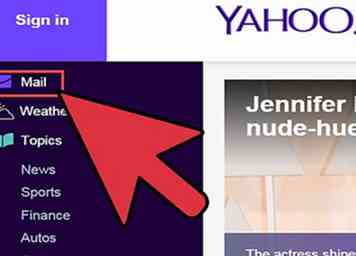 1 Ga naar de website van uw e-mailprovider.
1 Ga naar de website van uw e-mailprovider. -
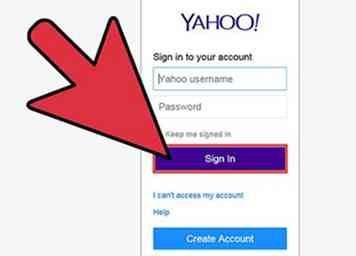 2 Log in op uw e-mailaccount.
2 Log in op uw e-mailaccount. -
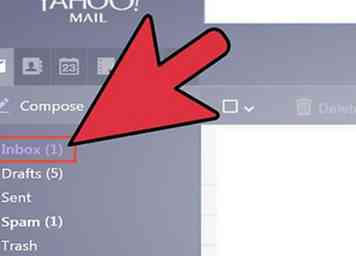 3 Klik op "Inbox."Een lijst met huidige e-mails wordt op een deel van het scherm weergegeven. Meestal wordt een afzender en onderwerpstitel weergegeven die aangeeft wie de e-mail heeft verzonden en wat de e-mail betreft.
3 Klik op "Inbox."Een lijst met huidige e-mails wordt op een deel van het scherm weergegeven. Meestal wordt een afzender en onderwerpstitel weergegeven die aangeeft wie de e-mail heeft verzonden en wat de e-mail betreft. -
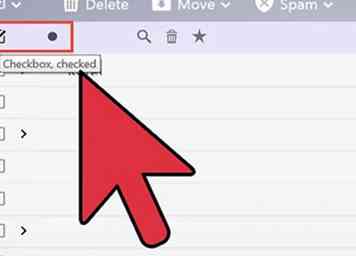 4 Klik op een van uw e-mails. Uw e-mail wordt geopend op het hele of een gedeelte van het scherm dat u kunt lezen. Als uw e-mail het hele scherm beslaat, is er waarschijnlijk een knop 'Terug' of een pijl naar links die aangeeft dat u naar het vorige scherm gaat. Als u hierop klikt, keert u terug naar uw e-maillijst (uw "inbox") waar u nog een e-mail kunt openen.
4 Klik op een van uw e-mails. Uw e-mail wordt geopend op het hele of een gedeelte van het scherm dat u kunt lezen. Als uw e-mail het hele scherm beslaat, is er waarschijnlijk een knop 'Terug' of een pijl naar links die aangeeft dat u naar het vorige scherm gaat. Als u hierop klikt, keert u terug naar uw e-maillijst (uw "inbox") waar u nog een e-mail kunt openen. - Onder de knop "Inbox" bevinden zich meestal andere soorten mappen. U kunt bijvoorbeeld op de map klikken voor 'Verzonden berichten' en vervolgens op de weergegeven e-mails klikken om e-mails te openen die u naar anderen hebt verzonden. Een map "Concepten" verwijst naar e-mails die u bent begonnen met schrijven maar nog niet hebt verzonden. Afhankelijk van uw e-mailprovider heeft u mogelijk ook andere mappen met e-mails in elk.
Methode twee van vier:
IOS gebruiken
-
 1 Open "Instellingen" en klik op "Mail, Contacten, Kalenders."
1 Open "Instellingen" en klik op "Mail, Contacten, Kalenders." -
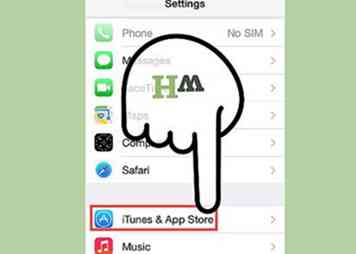 2 Tik op "Account toevoegen"."Inbegrepen e-mailopties zijn" iCloud "," Exchange "," Google "," Yahoo "," AOL. "En" Outlook. "Als uw e-mailaccount een van deze is, klik dan op het juiste e-mailaccount. Als uw e-mailaccount er niet één bevat, klikt u op 'Overig' en vervolgens op 'Account toevoegen'.
2 Tik op "Account toevoegen"."Inbegrepen e-mailopties zijn" iCloud "," Exchange "," Google "," Yahoo "," AOL. "En" Outlook. "Als uw e-mailaccount een van deze is, klik dan op het juiste e-mailaccount. Als uw e-mailaccount er niet één bevat, klikt u op 'Overig' en vervolgens op 'Account toevoegen'. -
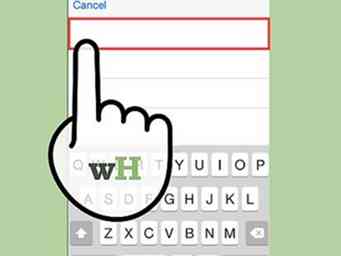 3 Vul uw naam in. Dit verschijnt op elke e-mail die u verstuurt, dus als u dit account gebruikt voor professionele doeleinden, kunt u dit veld het best professioneel houden of consistent houden met hoe anderen u kennen.
3 Vul uw naam in. Dit verschijnt op elke e-mail die u verstuurt, dus als u dit account gebruikt voor professionele doeleinden, kunt u dit veld het best professioneel houden of consistent houden met hoe anderen u kennen. -
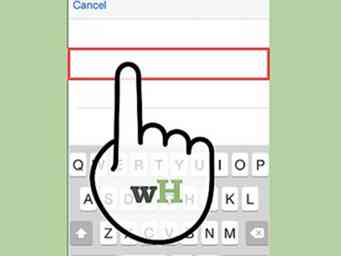 4 Vul je e-mailadres in. Dit moet het e-mailadres zijn dat u op uw telefoon wilt lezen.
4 Vul je e-mailadres in. Dit moet het e-mailadres zijn dat u op uw telefoon wilt lezen. -
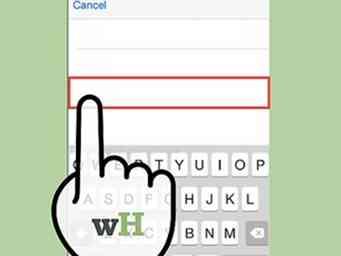 5 Voer uw wachtwoord in. Dit is het wachtwoord dat is gekoppeld aan het e-mailadres dat u zojuist hebt ingevoerd.
5 Voer uw wachtwoord in. Dit is het wachtwoord dat is gekoppeld aan het e-mailadres dat u zojuist hebt ingevoerd. -
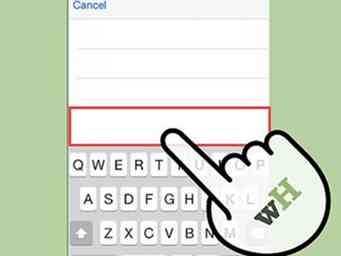 6 Voer een beschrijving in. De beschrijving laat u eenvoudig weten welke e-mail u gebruikt. Je kunt het bijvoorbeeld 'werk' noemen als het een professioneel account of 'gmail' is als het je persoonlijke Gmail-account is.
6 Voer een beschrijving in. De beschrijving laat u eenvoudig weten welke e-mail u gebruikt. Je kunt het bijvoorbeeld 'werk' noemen als het een professioneel account of 'gmail' is als het je persoonlijke Gmail-account is. -
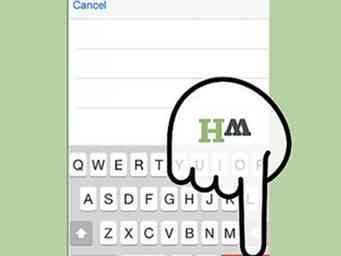 7 Tik op "Volgende" in de rechterbovenhoek van het iOS-apparaat. Het apparaat verifieert vervolgens het account.
7 Tik op "Volgende" in de rechterbovenhoek van het iOS-apparaat. Het apparaat verifieert vervolgens het account. -
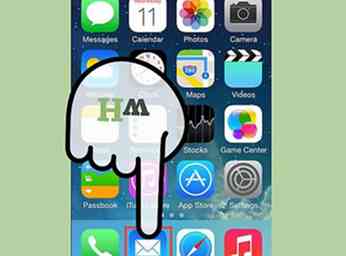 8 Druk op de startknop om terug te gaan naar de hoofdpagina. Tik op de Mail-app. Het nieuwe account wordt weergegeven met de beschrijving die u hebt gekozen. Tik op de naam.
8 Druk op de startknop om terug te gaan naar de hoofdpagina. Tik op de Mail-app. Het nieuwe account wordt weergegeven met de beschrijving die u hebt gekozen. Tik op de naam. -
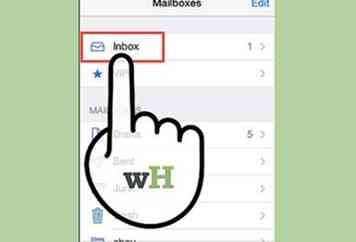 9 Tik op een naam die wordt vermeld in de lijst die wordt weergegeven. U hebt zojuist een e-mail geopend. Om terug te gaan naar de lijst met e-mails, tikt u op "<Inbox" in de linkerbovenhoek van het apparaat. Elke keer dat u op een nieuwe afzender tikt, opent u die e-mail.
9 Tik op een naam die wordt vermeld in de lijst die wordt weergegeven. U hebt zojuist een e-mail geopend. Om terug te gaan naar de lijst met e-mails, tikt u op "<Inbox" in de linkerbovenhoek van het apparaat. Elke keer dat u op een nieuwe afzender tikt, opent u die e-mail.
Methode drie van vier:
Android gebruiken om niet-Gmail e-mailaccounts te openen
-
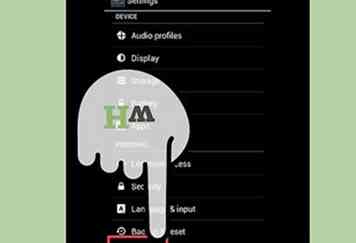 1 Open de toepassing E-mail (of E-mail) en kies "Een nieuw account instellen".”
1 Open de toepassing E-mail (of E-mail) en kies "Een nieuw account instellen".” -
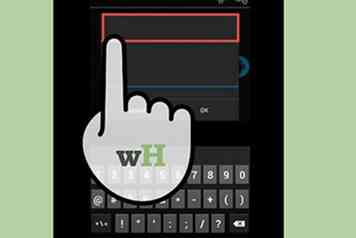 2 Voer het e-mailadres in waartoe u toegang wilt krijgen en het bijbehorende wachtwoord. Klik op 'Volgende'. De telefoon probeert uw e-mailinstellingen te verifiëren. Als u een gemeenschappelijk e-mailtype hebt, zoals een Yahoo- of Outlook-account, moeten uw instellingen relatief snel worden geverifieerd.
2 Voer het e-mailadres in waartoe u toegang wilt krijgen en het bijbehorende wachtwoord. Klik op 'Volgende'. De telefoon probeert uw e-mailinstellingen te verifiëren. Als u een gemeenschappelijk e-mailtype hebt, zoals een Yahoo- of Outlook-account, moeten uw instellingen relatief snel worden geverifieerd. - Als de telefoon je accountinstellingen niet kan vinden, krijg je een aantal geavanceerde opties aangeboden. U kiest eerst een accounttype uit IMAP, POP3 of OR Exchange. Exchange wordt meestal gebruikt voor zakelijke accounts, terwijl IMAP en POP3 vaker worden gebruikt voor algemene accounts. IMAP wordt vaker aanbevolen door e-mailproviders, maar u moet uw e-mailprovider raadplegen om hun specifieke voorkeuren te weten te komen.
- Nadat u uw accounttype heeft gekozen, voert u de "Instellingen inkomende server" en vervolgens "Instellingen uitgaande server" in. Raadpleeg nogmaals uw specifieke e-mailprovider om uw specifieke serverinstellingen te vinden.
-
 3 Selecteer uw opties voor het account. Er verschijnt een lijst met opties die u naar eigen goeddunken kunt in- of uitschakelen. Klik op "Volgende" wanneer u uw instellingen hebt gekozen.
3 Selecteer uw opties voor het account. Er verschijnt een lijst met opties die u naar eigen goeddunken kunt in- of uitschakelen. Klik op "Volgende" wanneer u uw instellingen hebt gekozen. - Vink "Stuur e-mail van dit account standaard" aan om van dit e-mailaccount het standaard e-mailadres te maken. Elke e-mail die wordt verzonden, gebruikt dit adres.
- Vink 'Stuur me een melding wanneer er een e-mail binnenkomt' aan als u een melding voor elke e-mail wilt ontvangen. Dit zou de levensduur van uw batterij kunnen belasten en een behoorlijke hoeveelheid gegevens kunnen gebruiken, aangezien de telefoon regelmatig zal controleren of u nieuwe e-mailberichten heeft. U kunt ook op de bovenste balk boven deze opties klikken om de frequentie te wijzigen dat de telefoon naar nieuwe e-mail controleert.
- Vink "Synchroniseer e-mail van dit account" aan om uw e-mail automatisch te synchroniseren. Hiermee kunt u een back-up maken van gegevens.
- Vink "Bijlagen automatisch downloaden bij verbinding met wifi" aan om bijlagen automatisch te downloaden wanneer u een e-mail opent met een bijlage. Dit is meestal handig tenzij u een extreem trage wifi-verbinding gebruikt of gevoelig materiaal opent via openbare en minder veilige netwerken.
-
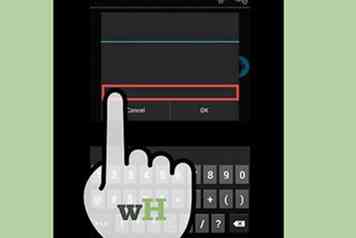 4 Voer een beschrijvende naam in voor het account. Dit kan van alles zijn zoals 'Yahoo Email'. Het invoeren van verschillende namen is handig wanneer u meerdere e-mailaccounts hebt.
4 Voer een beschrijvende naam in voor het account. Dit kan van alles zijn zoals 'Yahoo Email'. Het invoeren van verschillende namen is handig wanneer u meerdere e-mailaccounts hebt. -
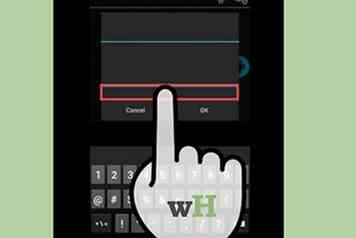 5 Vul uw naam in. Dit wordt weergegeven bij elke e-mail die u verstuurt, dus u kunt de naam professioneel houden als dit een zakelijke e-mail is. Klik op "Volgende" en uw e-mailaccount wordt toegevoegd aan uw telefoon.
5 Vul uw naam in. Dit wordt weergegeven bij elke e-mail die u verstuurt, dus u kunt de naam professioneel houden als dit een zakelijke e-mail is. Klik op "Volgende" en uw e-mailaccount wordt toegevoegd aan uw telefoon. -
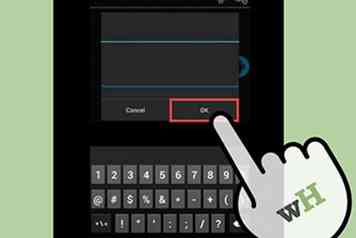 6 Tik op je nieuwe account in je Mail-app. Tik vervolgens op de e-mail die u wilt lezen. De e-mail opent voor u om te lezen. Om terug te keren naar uw lijst met e-mails, klikt u op de pijl terug onderaan.
6 Tik op je nieuwe account in je Mail-app. Tik vervolgens op de e-mail die u wilt lezen. De e-mail opent voor u om te lezen. Om terug te keren naar uw lijst met e-mails, klikt u op de pijl terug onderaan.
Methode vier van vier:
Android gebruiken om Gmail te openen
-
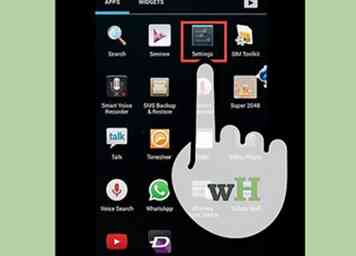 1 Open "Instellingen" en scrol omlaag naar "Accounts."Tik op" Account toevoegen. "
1 Open "Instellingen" en scrol omlaag naar "Accounts."Tik op" Account toevoegen. " - Omdat Android een Google-product is, wordt hiervoor een bepaalde Gmail-app gebruikt in plaats van de app E-mail.
-
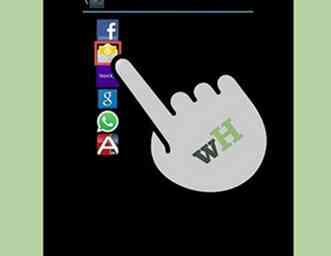 2 Tik op 'Google.Tik vervolgens op 'Bestaand'.
2 Tik op 'Google.Tik vervolgens op 'Bestaand'. -
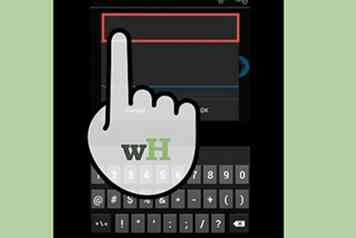 3 Voer uw Google-e-mailadres en wachtwoord in. Tik op "OK" om akkoord te gaan met de servicevoorwaarden en het privacybeleid. U wordt ingelogd op uw account.
3 Voer uw Google-e-mailadres en wachtwoord in. Tik op "OK" om akkoord te gaan met de servicevoorwaarden en het privacybeleid. U wordt ingelogd op uw account. - Mogelijk wordt u gevraagd om deel te nemen aan Google+ of GooglePlay. Vink eenvoudigweg de opties aan of verwijder de selectie waaraan u zou willen deelnemen.
-
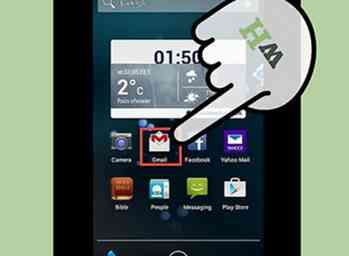 4 Tik op een e-mail om deze te openen en te lezen. U kunt terugkeren naar uw e-maillijst door op de pijl terug in de balk onderaan te tikken.
4 Tik op een e-mail om deze te openen en te lezen. U kunt terugkeren naar uw e-maillijst door op de pijl terug in de balk onderaan te tikken.
Facebook
Twitter
Google+
 Minotauromaquia
Minotauromaquia
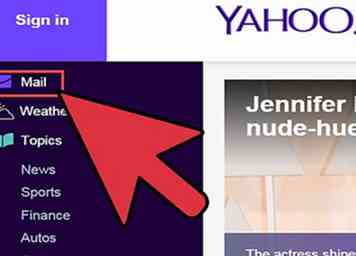 1 Ga naar de website van uw e-mailprovider.
1 Ga naar de website van uw e-mailprovider. 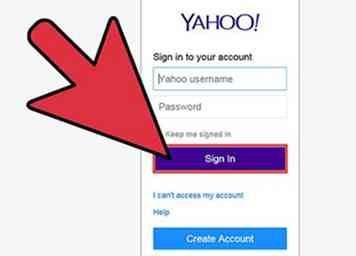 2 Log in op uw e-mailaccount.
2 Log in op uw e-mailaccount. 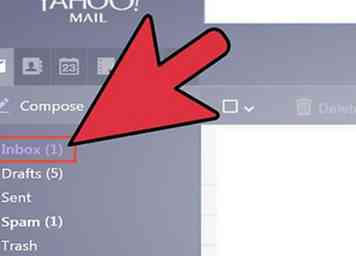 3 Klik op "Inbox."Een lijst met huidige e-mails wordt op een deel van het scherm weergegeven. Meestal wordt een afzender en onderwerpstitel weergegeven die aangeeft wie de e-mail heeft verzonden en wat de e-mail betreft.
3 Klik op "Inbox."Een lijst met huidige e-mails wordt op een deel van het scherm weergegeven. Meestal wordt een afzender en onderwerpstitel weergegeven die aangeeft wie de e-mail heeft verzonden en wat de e-mail betreft. 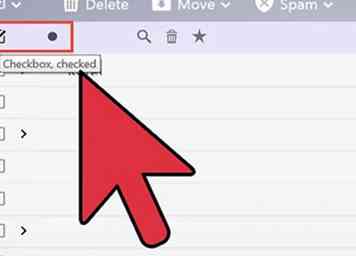 4 Klik op een van uw e-mails. Uw e-mail wordt geopend op het hele of een gedeelte van het scherm dat u kunt lezen. Als uw e-mail het hele scherm beslaat, is er waarschijnlijk een knop 'Terug' of een pijl naar links die aangeeft dat u naar het vorige scherm gaat. Als u hierop klikt, keert u terug naar uw e-maillijst (uw "inbox") waar u nog een e-mail kunt openen.
4 Klik op een van uw e-mails. Uw e-mail wordt geopend op het hele of een gedeelte van het scherm dat u kunt lezen. Als uw e-mail het hele scherm beslaat, is er waarschijnlijk een knop 'Terug' of een pijl naar links die aangeeft dat u naar het vorige scherm gaat. Als u hierop klikt, keert u terug naar uw e-maillijst (uw "inbox") waar u nog een e-mail kunt openen.  1 Open "Instellingen" en klik op "Mail, Contacten, Kalenders."
1 Open "Instellingen" en klik op "Mail, Contacten, Kalenders." 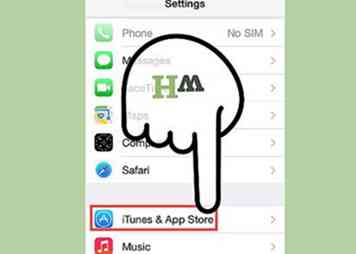 2 Tik op "Account toevoegen"."Inbegrepen e-mailopties zijn" iCloud "," Exchange "," Google "," Yahoo "," AOL. "En" Outlook. "Als uw e-mailaccount een van deze is, klik dan op het juiste e-mailaccount. Als uw e-mailaccount er niet één bevat, klikt u op 'Overig' en vervolgens op 'Account toevoegen'.
2 Tik op "Account toevoegen"."Inbegrepen e-mailopties zijn" iCloud "," Exchange "," Google "," Yahoo "," AOL. "En" Outlook. "Als uw e-mailaccount een van deze is, klik dan op het juiste e-mailaccount. Als uw e-mailaccount er niet één bevat, klikt u op 'Overig' en vervolgens op 'Account toevoegen'. 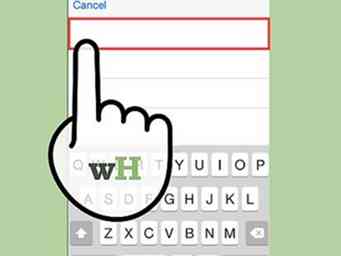 3 Vul uw naam in. Dit verschijnt op elke e-mail die u verstuurt, dus als u dit account gebruikt voor professionele doeleinden, kunt u dit veld het best professioneel houden of consistent houden met hoe anderen u kennen.
3 Vul uw naam in. Dit verschijnt op elke e-mail die u verstuurt, dus als u dit account gebruikt voor professionele doeleinden, kunt u dit veld het best professioneel houden of consistent houden met hoe anderen u kennen. 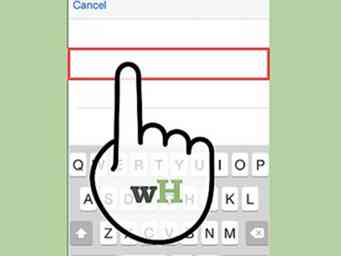 4 Vul je e-mailadres in. Dit moet het e-mailadres zijn dat u op uw telefoon wilt lezen.
4 Vul je e-mailadres in. Dit moet het e-mailadres zijn dat u op uw telefoon wilt lezen. 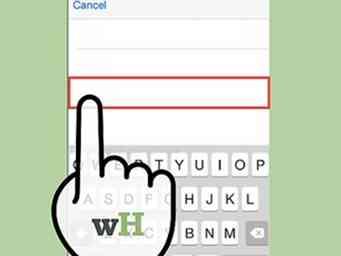 5 Voer uw wachtwoord in. Dit is het wachtwoord dat is gekoppeld aan het e-mailadres dat u zojuist hebt ingevoerd.
5 Voer uw wachtwoord in. Dit is het wachtwoord dat is gekoppeld aan het e-mailadres dat u zojuist hebt ingevoerd. 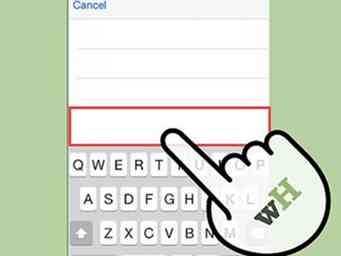 6 Voer een beschrijving in. De beschrijving laat u eenvoudig weten welke e-mail u gebruikt. Je kunt het bijvoorbeeld 'werk' noemen als het een professioneel account of 'gmail' is als het je persoonlijke Gmail-account is.
6 Voer een beschrijving in. De beschrijving laat u eenvoudig weten welke e-mail u gebruikt. Je kunt het bijvoorbeeld 'werk' noemen als het een professioneel account of 'gmail' is als het je persoonlijke Gmail-account is. 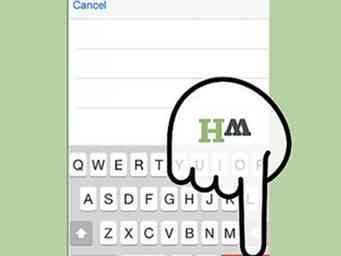 7 Tik op "Volgende" in de rechterbovenhoek van het iOS-apparaat. Het apparaat verifieert vervolgens het account.
7 Tik op "Volgende" in de rechterbovenhoek van het iOS-apparaat. Het apparaat verifieert vervolgens het account. 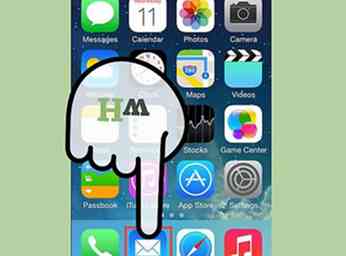 8 Druk op de startknop om terug te gaan naar de hoofdpagina. Tik op de Mail-app. Het nieuwe account wordt weergegeven met de beschrijving die u hebt gekozen. Tik op de naam.
8 Druk op de startknop om terug te gaan naar de hoofdpagina. Tik op de Mail-app. Het nieuwe account wordt weergegeven met de beschrijving die u hebt gekozen. Tik op de naam. 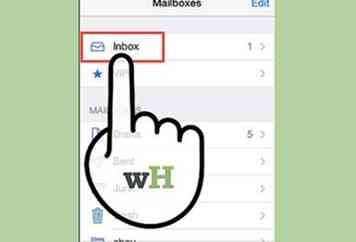 9 Tik op een naam die wordt vermeld in de lijst die wordt weergegeven. U hebt zojuist een e-mail geopend. Om terug te gaan naar de lijst met e-mails, tikt u op "<Inbox" in de linkerbovenhoek van het apparaat. Elke keer dat u op een nieuwe afzender tikt, opent u die e-mail.
9 Tik op een naam die wordt vermeld in de lijst die wordt weergegeven. U hebt zojuist een e-mail geopend. Om terug te gaan naar de lijst met e-mails, tikt u op "<Inbox" in de linkerbovenhoek van het apparaat. Elke keer dat u op een nieuwe afzender tikt, opent u die e-mail. 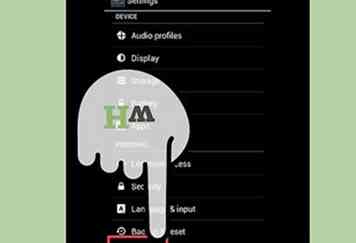 1 Open de toepassing E-mail (of E-mail) en kies "Een nieuw account instellen".”
1 Open de toepassing E-mail (of E-mail) en kies "Een nieuw account instellen".” 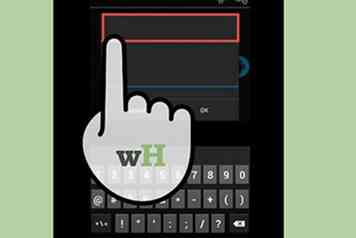 2 Voer het e-mailadres in waartoe u toegang wilt krijgen en het bijbehorende wachtwoord. Klik op 'Volgende'. De telefoon probeert uw e-mailinstellingen te verifiëren. Als u een gemeenschappelijk e-mailtype hebt, zoals een Yahoo- of Outlook-account, moeten uw instellingen relatief snel worden geverifieerd.
2 Voer het e-mailadres in waartoe u toegang wilt krijgen en het bijbehorende wachtwoord. Klik op 'Volgende'. De telefoon probeert uw e-mailinstellingen te verifiëren. Als u een gemeenschappelijk e-mailtype hebt, zoals een Yahoo- of Outlook-account, moeten uw instellingen relatief snel worden geverifieerd.  3 Selecteer uw opties voor het account. Er verschijnt een lijst met opties die u naar eigen goeddunken kunt in- of uitschakelen. Klik op "Volgende" wanneer u uw instellingen hebt gekozen.
3 Selecteer uw opties voor het account. Er verschijnt een lijst met opties die u naar eigen goeddunken kunt in- of uitschakelen. Klik op "Volgende" wanneer u uw instellingen hebt gekozen. 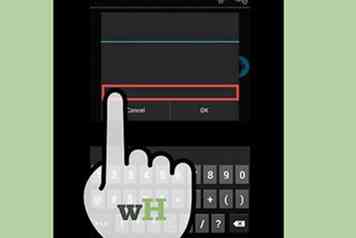 4 Voer een beschrijvende naam in voor het account. Dit kan van alles zijn zoals 'Yahoo Email'. Het invoeren van verschillende namen is handig wanneer u meerdere e-mailaccounts hebt.
4 Voer een beschrijvende naam in voor het account. Dit kan van alles zijn zoals 'Yahoo Email'. Het invoeren van verschillende namen is handig wanneer u meerdere e-mailaccounts hebt. 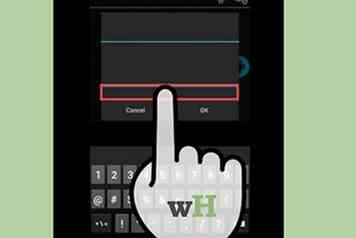 5 Vul uw naam in. Dit wordt weergegeven bij elke e-mail die u verstuurt, dus u kunt de naam professioneel houden als dit een zakelijke e-mail is. Klik op "Volgende" en uw e-mailaccount wordt toegevoegd aan uw telefoon.
5 Vul uw naam in. Dit wordt weergegeven bij elke e-mail die u verstuurt, dus u kunt de naam professioneel houden als dit een zakelijke e-mail is. Klik op "Volgende" en uw e-mailaccount wordt toegevoegd aan uw telefoon. 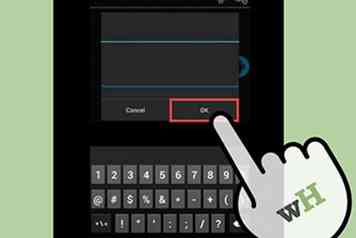 6 Tik op je nieuwe account in je Mail-app. Tik vervolgens op de e-mail die u wilt lezen. De e-mail opent voor u om te lezen. Om terug te keren naar uw lijst met e-mails, klikt u op de pijl terug onderaan.
6 Tik op je nieuwe account in je Mail-app. Tik vervolgens op de e-mail die u wilt lezen. De e-mail opent voor u om te lezen. Om terug te keren naar uw lijst met e-mails, klikt u op de pijl terug onderaan. 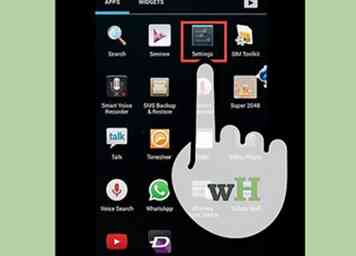 1 Open "Instellingen" en scrol omlaag naar "Accounts."Tik op" Account toevoegen. "
1 Open "Instellingen" en scrol omlaag naar "Accounts."Tik op" Account toevoegen. " 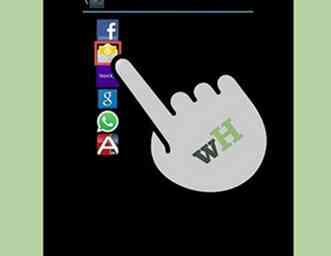 2 Tik op 'Google.Tik vervolgens op 'Bestaand'.
2 Tik op 'Google.Tik vervolgens op 'Bestaand'. 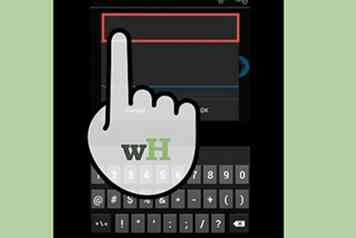 3 Voer uw Google-e-mailadres en wachtwoord in. Tik op "OK" om akkoord te gaan met de servicevoorwaarden en het privacybeleid. U wordt ingelogd op uw account.
3 Voer uw Google-e-mailadres en wachtwoord in. Tik op "OK" om akkoord te gaan met de servicevoorwaarden en het privacybeleid. U wordt ingelogd op uw account. 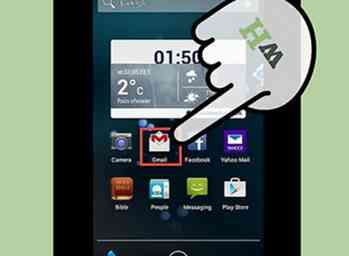 4 Tik op een e-mail om deze te openen en te lezen. U kunt terugkeren naar uw e-maillijst door op de pijl terug in de balk onderaan te tikken.
4 Tik op een e-mail om deze te openen en te lezen. U kunt terugkeren naar uw e-maillijst door op de pijl terug in de balk onderaan te tikken.